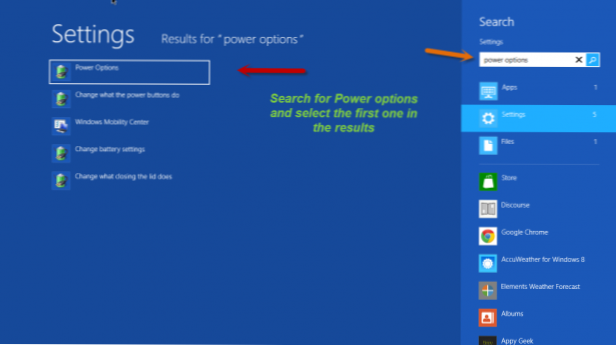
Viloläge sparar din nuvarande session till hårddisken och driver ner datorn. Om viloläge inte visas i din Windows 8-installation, kan du aktivera det så att det visas som ett alternativ.
De viloläge funktionen har varit en del av Microsoft Windows sedan XP. Det sparar alla öppna program och dokument till hårddisken och stänger av datorn. Jämfört med en sann fullständig avstängning av systemet sparar detta nästan lika mycket batteri, men gör att du kan återuppta ditt arbete på ett mycket snabbare sätt som en nystartad uppstart.
Den relaterade sova funktionen sparar allt i minnet istället för hårddisken innan du sätter igång. Detta sparar nästan lika mycket ström som viloläge och möjliggör ett ännu snabbare återupptag; Men eftersom informationen bara sparas i minnet kommer ett strömavbrott att resultera i förlorade data.

Antagandet är att Microsoft Windows 8 kommer att vara smart nog att bestämma vad som är det bästa för dig. Men om du är här letar du efter ytterligare kontrollalternativ. Genom att följa dessa steg kan du lägga till viloläge som alternativ även om det inte visas i Power-menyn.
1. Tryck först på Win-tangenten + W och sök efter Strömalternativ.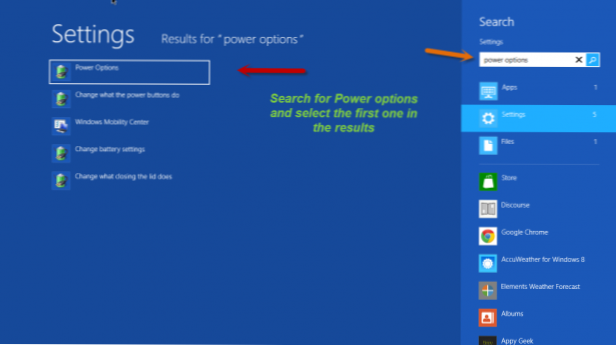
2. Välj det första resultatet på listan som är Strömalternativ.
3. Om du väljer detta kommer du till Power-alternativet i klassisk kontroll. Välj här välj vad strömbrytarna gör alternativet på vänster panel.

4. Välj här Ändra inställningar som för närvarande inte är tillgängliga alternativet som ligger längst upp.

5. Om du väljer det här alternativet aktiveras vissa alternativ som inte var tillgängliga tidigare. Flytta till Avstängningsinställningar område. Hibernate Show i Power-menyn kan väljas.

6. Den ska vara avmarkerad som standard. För att aktivera alternativet behöver du bara markera kryssrutan som finns framför det alternativet.

Nu Hibernation kommer att läggas till i menyn Power under Settings charm.

